在Win7旗舰版重装系统时,高级启动选项中应选择“修复计算机”。
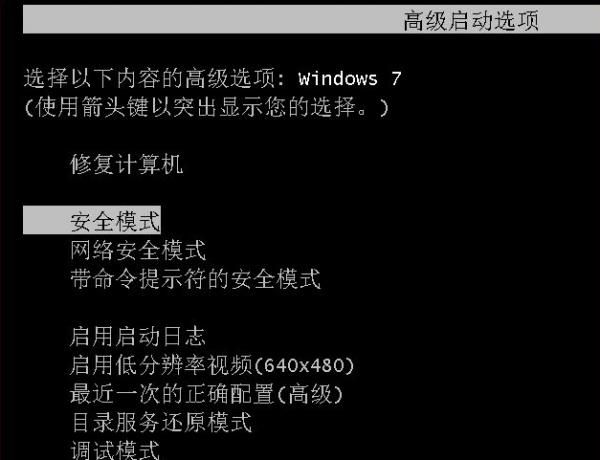
Windows 7,作为微软推出的一款经典操作系统,自2009年发布以来,凭借其稳定性和易用性赢得了广大用户的青睐,随着时间的推移,系统可能会因为各种原因出现故障或性能下降,此时重装系统往往成为解决问题的有效手段,对于Win7旗舰版的用户来说,重装系统时面临的一个关键选择就是高级启动选项中的“修复计算机”,这一选项不仅能够帮助用户在不丢失个人数据的情况下修复系统错误,还能在系统严重损坏时提供一种恢复途径,了解并正确使用“修复计算机”功能,对于保障数据安全和系统稳定至关重要。
高级启动选项概述
在Win7旗舰版中,高级启动选项是在系统无法正常启动时提供的一系列故障排除工具的集合,这些工具包括但不限于:安全模式、带命令提示符的安全模式、最后一次正确的配置、目录服务恢复模式以及修复计算机等。“修复计算机”是重装系统过程中最为关键的选项之一,它允许用户通过一系列步骤来修复系统文件、恢复系统设置或进行系统还原。
“修复计算机”功能详解
1、启动方式:当电脑开机后,按下F8键(或根据电脑型号不同,可能是其他按键)进入高级启动选项菜单,选择“修复计算机”即可进入该功能的主界面。
2、系统还原:系统还原是“修复计算机”中的一个重要功能,它允许用户将系统恢复到之前的某个健康状态,通过选择一个还原点,用户可以撤销最近的系统更改,包括软件安装、系统更新等,从而解决因这些更改导致的系统问题。
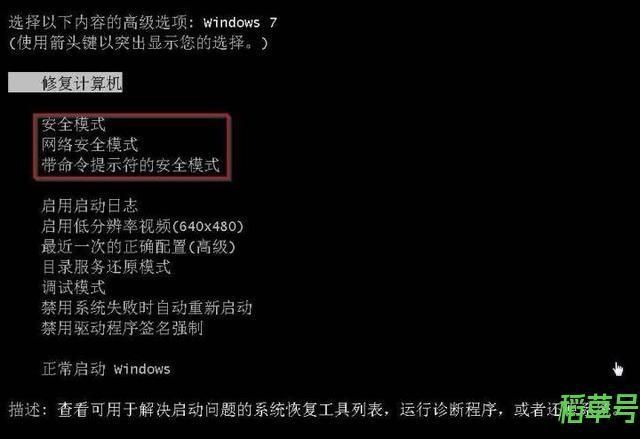
3、启动修复:如果Windows 7无法正常启动,启动修复可以帮助用户诊断并修复启动问题,该功能会检查启动日志、配置文件和启动设置,尝试自动修复发现的问题。
4、命令提示符:对于高级用户来说,命令提示符提供了一个强大的工具来手动修复系统问题,通过输入特定的命令,用户可以执行如修复引导记录、格式化磁盘、复制文件等操作。
5、系统映像恢复:如果之前创建了系统映像备份,可以使用该功能将系统恢复到备份时的状态,这是一种非常彻底的修复方法,可以解决大多数系统问题。
使用“修复计算机”的注意事项
1、备份重要数据:在进行任何修复操作之前,务必备份重要数据以防万一,虽然“修复计算机”旨在修复系统而非删除个人文件,但总有意外发生的可能。
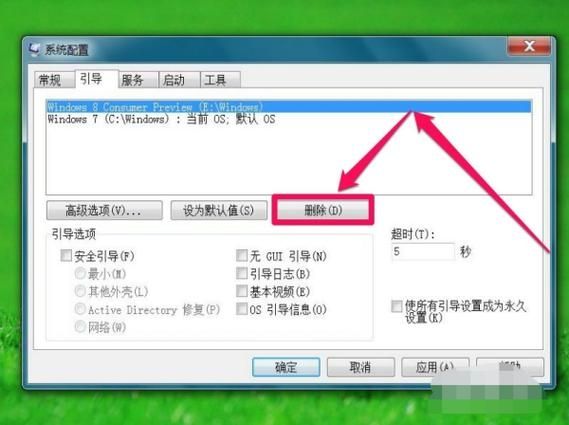
2、选择合适的还原点:在进行系统还原时,选择一个合适的还原点至关重要,确保所选还原点是在系统正常运行且未出现问题之前创建的。
3、谨慎使用命令提示符:命令提示符功能强大但也危险重重,不正确的命令可能导致数据丢失或系统进一步损坏,除非您确信自己知道在做什么,否则不要轻易使用此功能。
4、遵循官方指南:如果您不确定如何操作,请参考微软官方提供的指南或寻求专业人士的帮助,错误的操作可能会导致不可逆转的后果。
Win7旗舰版重装系统时选择高级启动选项中的“修复计算机”是一个明智的选择,它提供了多种工具来帮助用户解决系统问题而无需重新安装操作系统,使用这些工具需要一定的技术知识和谨慎态度,通过遵循上述指南和注意事项,您可以最大限度地减少风险并成功修复您的Win7系统。


